如果您此前是安卓手机用户,现在购买了 iPhone 13 系列机型,可以通过苹果官方提供的“转移到 iOS”应用轻松将安卓手机上的数据转移到新 iPhone 上。
可转移的内容包括:
通讯录、信息历史记录、相机照片和视频、Web 书签、邮件帐户和日历。某些在 Google Play 和 App Store 上均提供的免费 App 也会转移。转移完成之后,您可以从 App Store 下载任何匹配的免费 App。
准备转移:
1.在安卓设备上,下载并安装“转移到 iOS”应用,点此前往苹果官网进行下载。
2.在安卓设备上,确保 Wi-Fi 已开启。
3.将新 iOS 设备和安卓设备插入电源。
4.确保新 iOS 设备上有足够的储存空间来储存您要转移的内容,包括外部 Micro SD 卡上的内容。
5.确保将两台设备放在一旁不动,直到转移完成。例如,当转移开始后,在安卓设备上,“转移到 iOS”App 应全程显示在屏幕上。如果您在转移完成之前在安卓设备上使用另一个 App 或接到电话,您的内容将无法完成转移。
6.如果您想要转移 Chrome 书签,请将安卓设备上的 Chrome 更新至最新版本。
开始转移:
1.将新 iPhone 开机进行激活和设置,在设置新 iOS 设备时,留意“App 与数据”屏幕。然后,轻点“从安卓设备转移数据”。(如果您已完成设置,则需要抹掉 iOS 设备,然后重新开始。如果您不想抹掉 iOS 设备上的数据,请手动转移您的内容。)
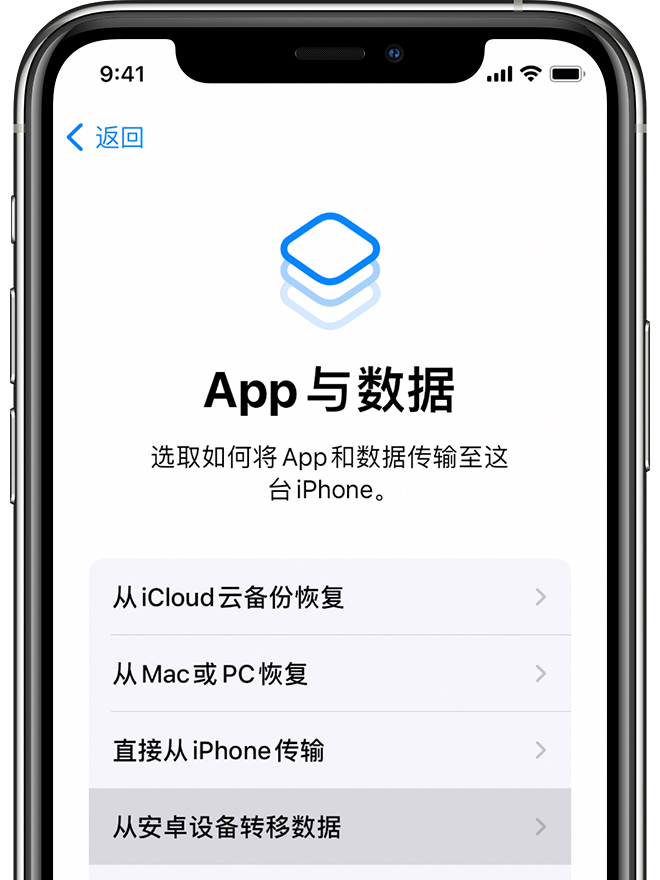
2.在安卓设备上,打开“转移到 iOS”App 并轻点“继续”。阅读显示的条款和条件。轻点“同意”以继续,然后轻点“查找代码”屏幕右上角的“下一步”。
3.在 iOS 设备上,轻点“从安卓设备转移数据”屏幕上的“继续”。然后等待十位或六位数字的代码出现。如果安卓设备显示您的互联网连接信号弱的警告,您可以忽略这条警告。
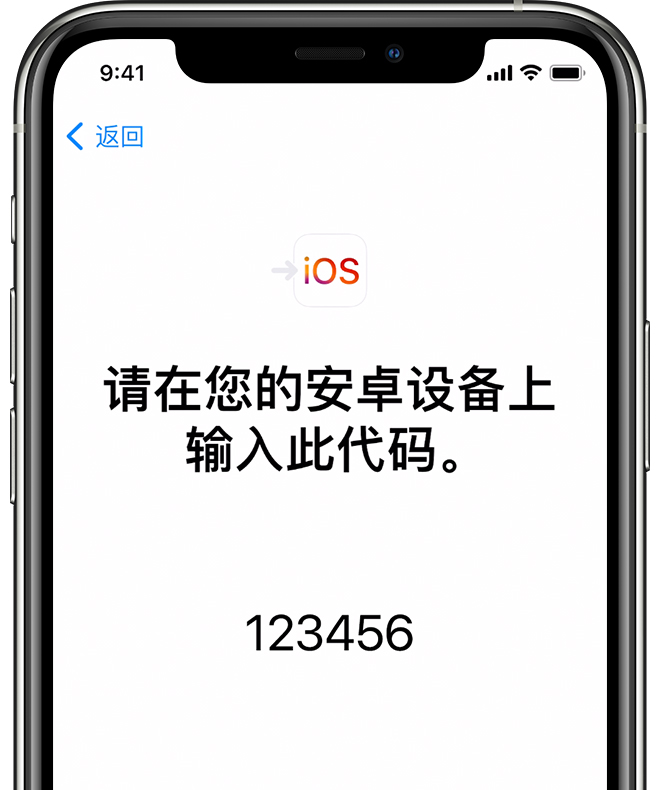
4.在安卓设备上输入代码。然后等待“传输数据”屏幕出现。
然后选择您想要转移的内容并轻点“下一步”。然后将两台设备放在一旁不动,直到 iOS 设备上显示的载入条完成。即使安卓设备显示已完成,也须等待 iOS 设备显示完成。整个转移过程可能需要一段时间,具体取决于您转移的内容量。
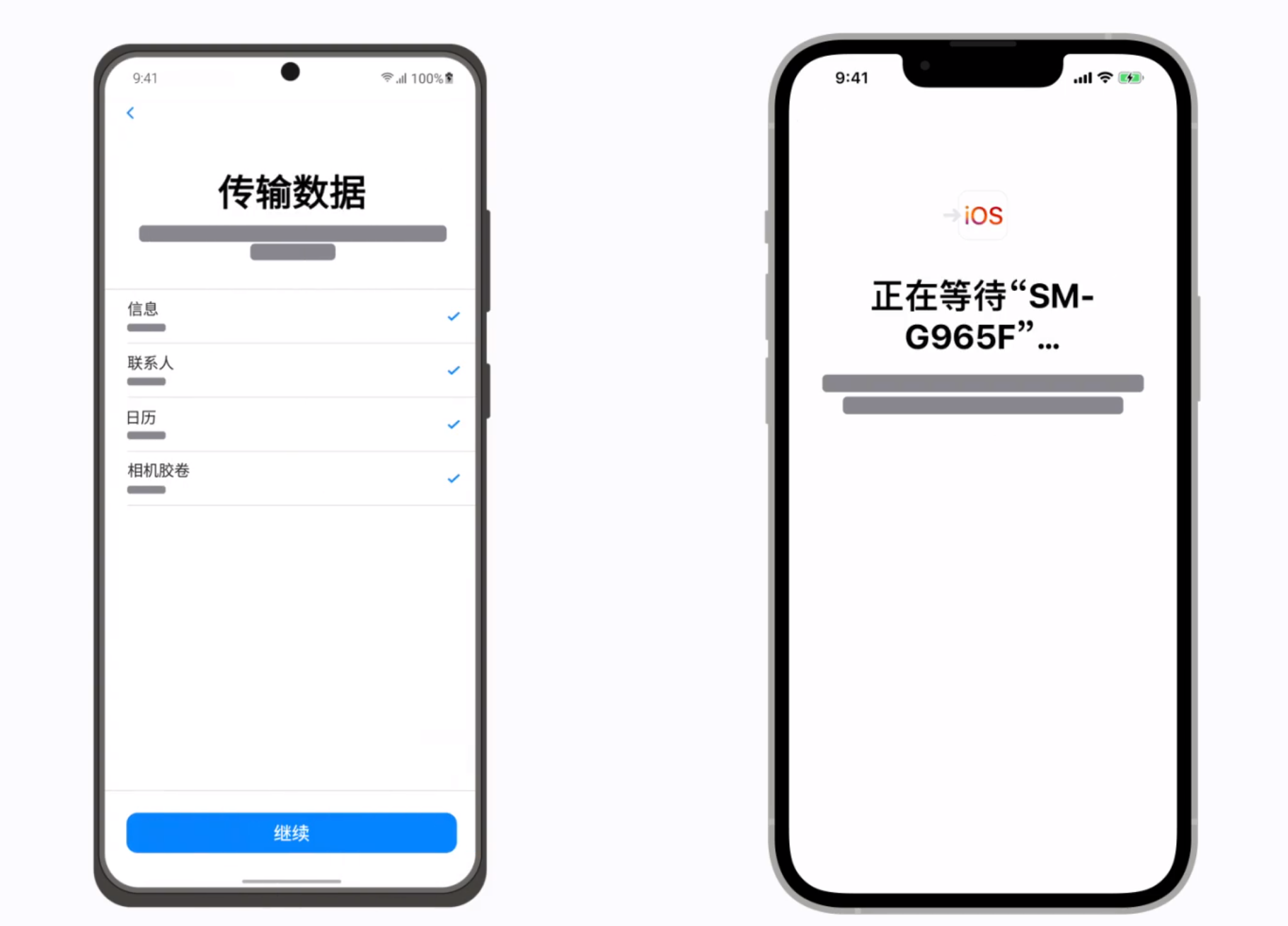
5.iOS 设备上的载入条完成后,请轻点安卓设备上的“完成”。然后轻点 iOS 设备上的“继续”并按照屏幕上的步骤完成 iOS 设备的设置。
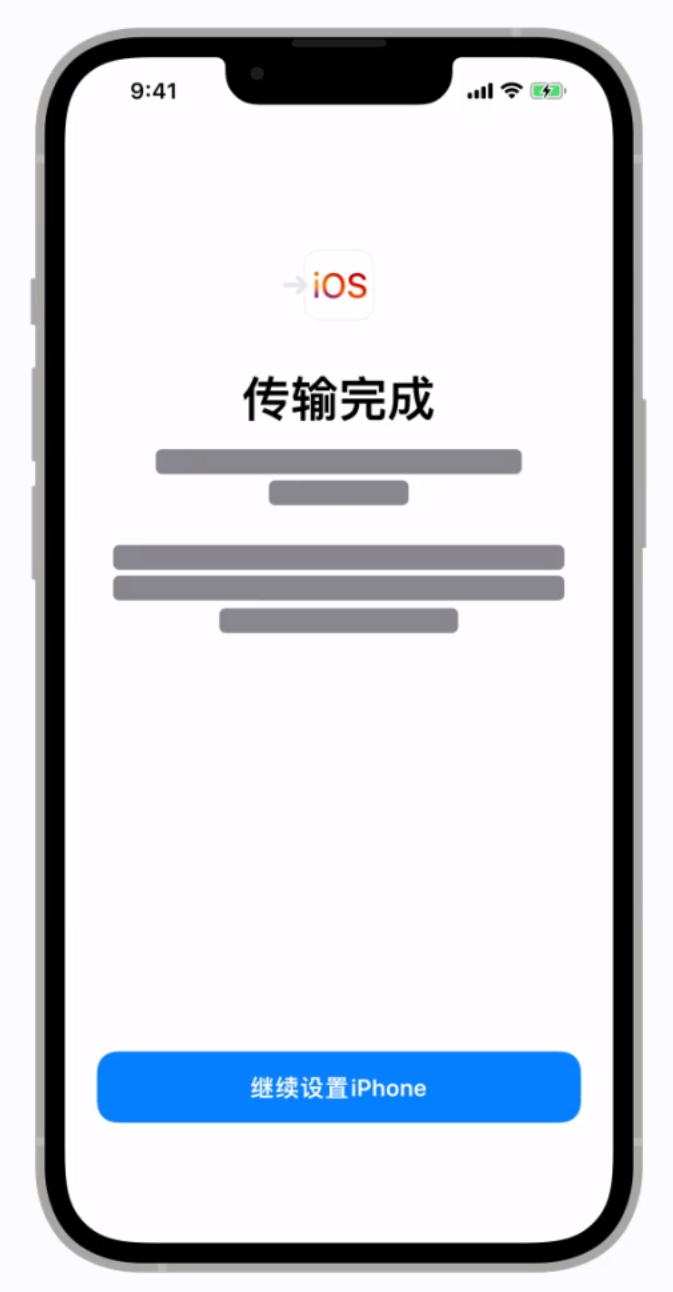
6.确保您的所有内容已转移完毕。音乐、图书和 PDF 需要以手动方式移动。如果需要获取之前安装在您安卓设备上的应用,请在 iOS 设备上前往 App Store 下载这些 App。
如果在转移数据时遇到问题:
1.在安卓设备上,关闭可能影响 Wi-Fi 连接的 App 或设置,例如 Sprint Connections Optimizer 或智能网络开关。接下来,在“设置”中找到 Wi-Fi,按住每个已知网络,然后忽略这些网络。并关闭安卓设备上的蜂窝数据连接。然后再次尝试转移。
2.重新启动两台设备,然后再试一次。
3.如果 iOS 设备空间已用完,但只转移了部分内容。可以抹掉 iOS 设备上的数据并重新开始转移,请确保您的安卓内容不超过 iOS 设备上的可用空间。
攻略专题
查看更多-

- 《诛仙世界》装备获取攻略
- 87 2024-11-21
-

- 《勇者斗恶龙3》HD-2D重制版逃跑戒指效果分享
- 168 2024-11-21
-

- 《向僵尸开炮》地心驱动城墙皮肤效果测评攻略
- 116 2024-11-21
-

- 《三角洲行动》美杜莎全新典藏外观11月21日上线
- 112 2024-11-21
-
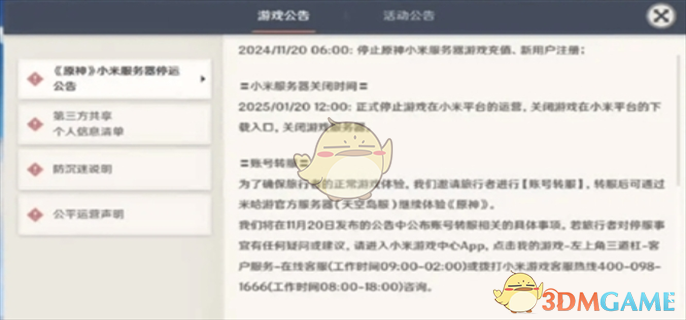
- 《原神》小米服为什么停服
- 118 2024-11-21
-

- 《原神》再见了最后的龙龙饼干任务攻略
- 115 2024-11-21
热门游戏
查看更多-

- 快听小说 3.2.4
- 新闻阅读 | 83.4 MB
-

- 360漫画破解版全部免费看 1.0.0
- 漫画 | 222.73 MB
-

- 社团学姐在线观看下拉式漫画免费 1.0.0
- 漫画 | 222.73 MB
-

- 樱花漫画免费漫画在线入口页面 1.0.0
- 漫画 | 222.73 MB
-

- 亲子餐厅免费阅读 1.0.0
- 漫画 | 222.73 MB
-






